Pędzel wzorka – Świąteczna ramka
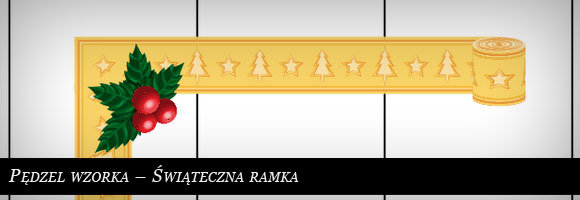
Dzisiejszym tematem jest tworzenie różnego rodzaju obramowań, marginesów itp. Posłuży nam do tego Pędzel wzorka. Narzędzie to potrafi stworzyć duże, skomplikowane wektory z maksymalnie pięciu predefiniowanych kształtów.
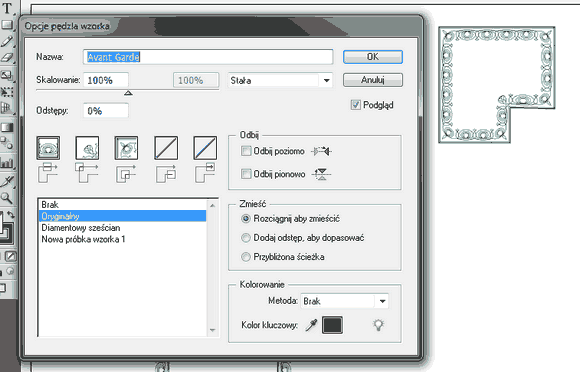
Powyżej przedstawiony jest panel pędzla z biblioteki Illustratora. Widać na nim elementy ścieżki, jakie możemy stworzyć. Są to linia prosta, narożnik zewnętrzny, narożnik wewnętrzny, początek i koniec. Skala, odstępy między poszczególnymi wzorkami, sposób wypełniania przestrzeni, kolory i przekształcenia. My stworzymy nasz pędzel z własnoręcznie wykonanych wektorów. Ja przygotuje ramkę świąteczną. Zaczynam od narysowania ostrokrzewu, klasycznego elementu świątecznego. Listek tworzę za pomocą Narzędzie Pióro (P).
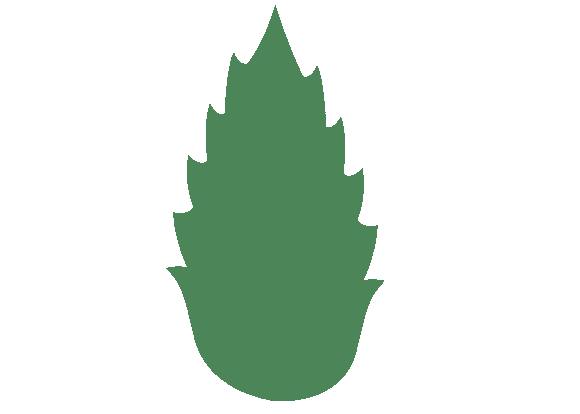
Dorysuje żyłki (Narzędzie Pióro (P)), dobierając kształt pióra na trójkątny.
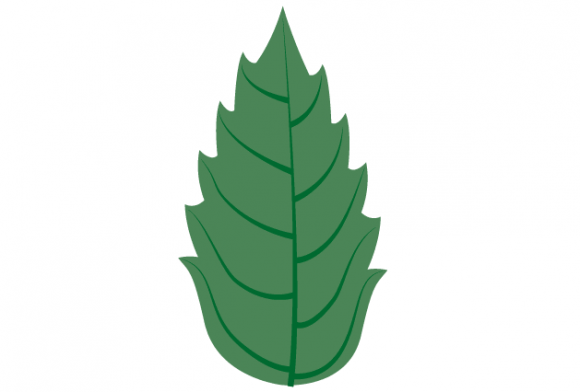
Tworze powierzchnie światła i cieni.
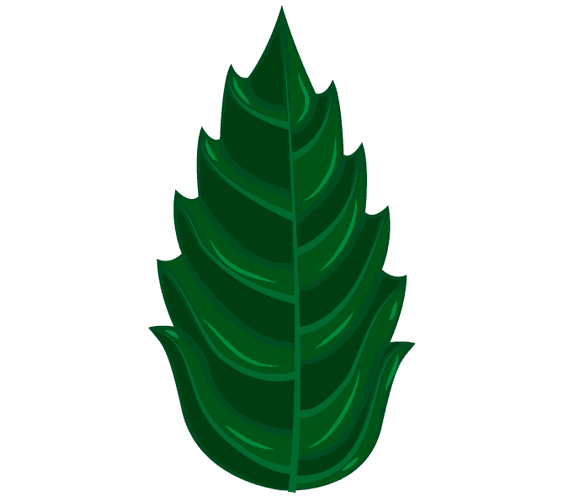
Dodajmy też kilka czerwonych jagód. Niestety Illustrator ma pewne ograniczenia. Gdy tworzymy obiekty do wzorków nie możemy używać gradientów, przeźroczystości itp. Jest jednak sposób na obejście tej niedogodności. Można zawsze stworzyć obiekt 3D a następnie rozbić go na podstawowe krzywe. Rysuję polówkę jagody, tworze z niej bryłę obrotową, dobieram parametry itp. Ja skopiowałam ją 3 razy i ustawiłam różne osie obrotu.
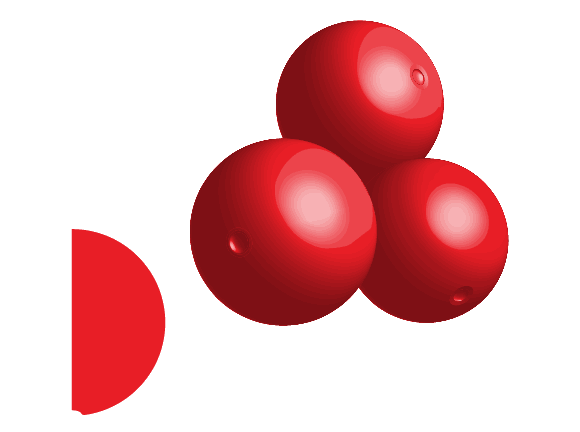
Teraz rozbijamy poszczególne owoce. Wchodzimy do Obiekt->Rozszerz wygląd… Z jednego obiektu 3D tworzy nam się grupa. Uwaga należy wejść do każdej grupy i usunąć z niej <ścieżka przycinania> gdyż ten element będzie powodował problemy a jest nie potrzebny.
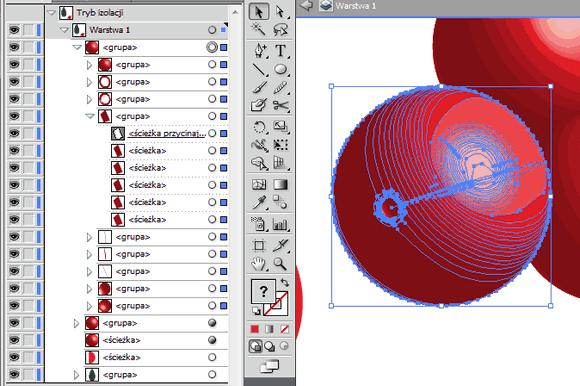
Podobnie postępujemy z pozostałymi trzema jagodami. Dodajemy ciemne środki. Kopiujemy listki parokrotnie i układamy kompozycje z listków i jagód. Ja proponuje stworzyć od razu na narożnik wypukły i wklęsły. Dodanie lekkich cieni nieco urozmaici nam rysunek.
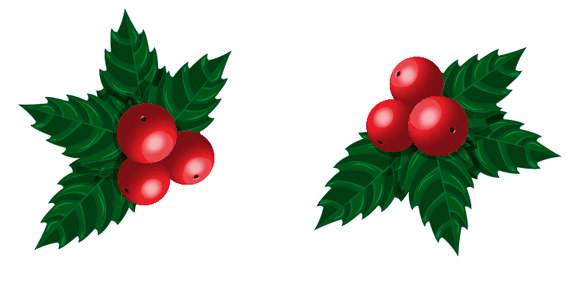
Teraz czas na elementy łączące. Ja zdecydowałam się na taśmę z świątecznym wzorem. W tworzeniu pędzla z wzorka najważniejsze jest dokładne podzielenie segmentów na części. Pomoże nam w tym siatka, którą wygenerujemy za pomocą Narzędzie Siatka prostokątna. Aby mieć swobodę ruchu ja wygenerowałam kwadrat 4x4. Wstążkę ułożyłam na jednym elemencie.
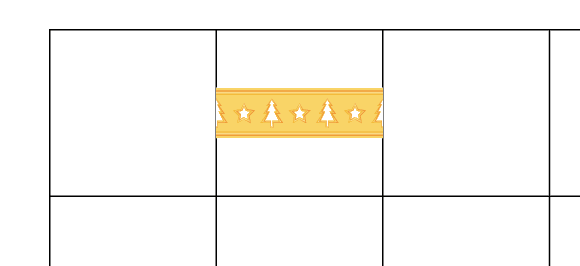
Następnym elementem jest wykonanie pełnej ścieżki i naroży. Kopiuje element wstążki i układam go na całej drodze odpowiednio obracając (prawy przycisk myszy Przekształcenia->Obróć… i Odbij…).
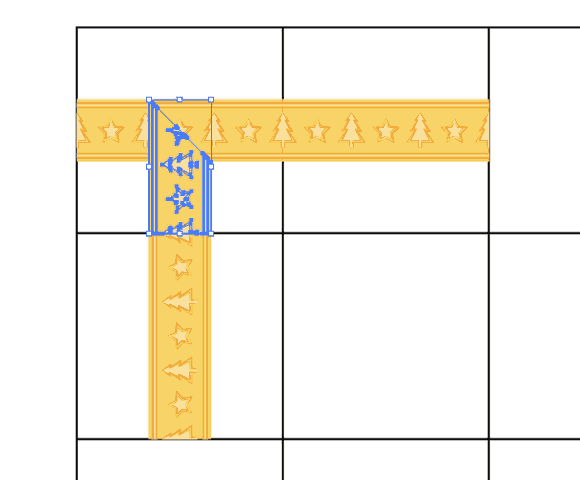
Najtrudniejszym etapem jest wykonanie narożnika. Ja narysowałam obiekt, który zawierał przekątną kwadratu i użyłam narzędzi z panelu Odnajdywanie ścieżek, ale można też użyć na przykład Narzędzia Nożyczki. Uzupełniłam cały obiekt.
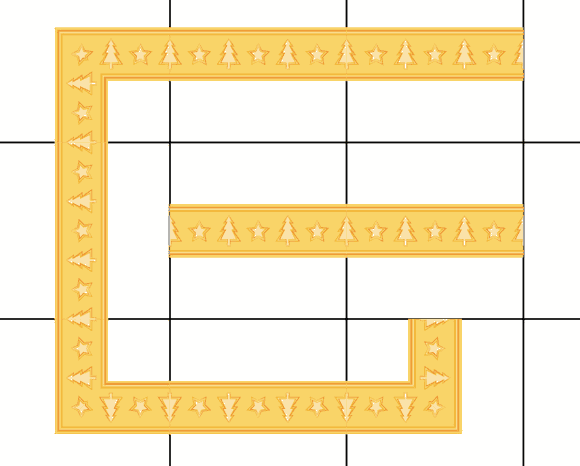
Teraz pozostaje tylko dorobienie początku ścieżki i jej końca. Oczywiście można zrezygnować z tego kroku, do pełnej ramki wystarczą nam, bowiem jedna linia i naroża. Ja przygotowałam wszystkie te elementy. Dołączyłam też przygotowane na początku liście. Należy pamiętać, aby zawsze grupować wszystkie elementy.
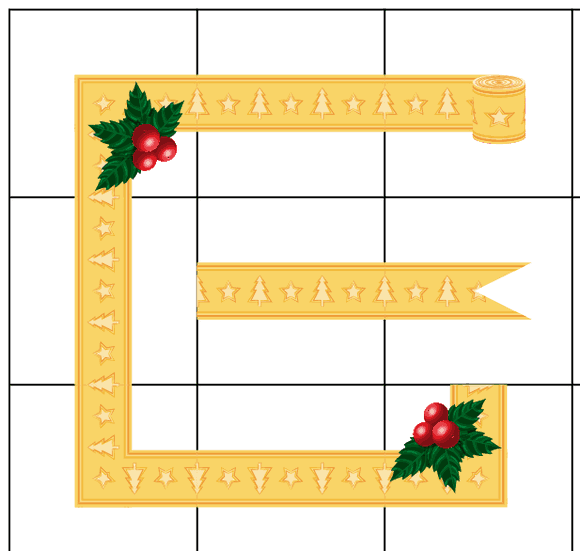
Teraz musimy dodać niewidoczne tło do elementów, aby zapewnić im odpowiednie pozycjonowanie. Jest to bardzo ważny krok, bez niego nasz pędzel będzie generowany krzywo. Wybieramy pięć elementów, które stworzą nam podstawę pędzla. Tło najlepiej jest przygotować dla elementów naroży a następnie skopiować kwadrat do innych i odpowiednio ustawić. Ja w celach demonstracyjnych pozostawiłam kolor. Oczywiście przed utworzeniem próbki zamieniłam parametry obiektu na braki obrysu i wypełnienia.
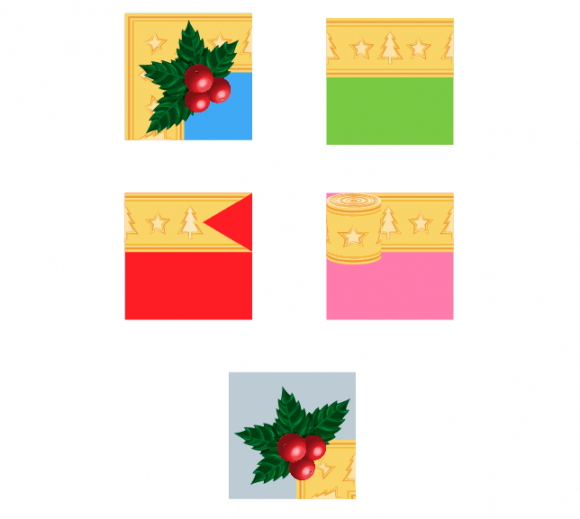
Teraz dochodzimy do generacji próbek. Po prawej stronie ekranu znajduje się panel Próbki, (jeśli nie wywołujemy go z menu Okno). Zaznaczamy poszczególne elementy i zwyczajnie przeciągamy je do panelu. Zostaną tam dodane.
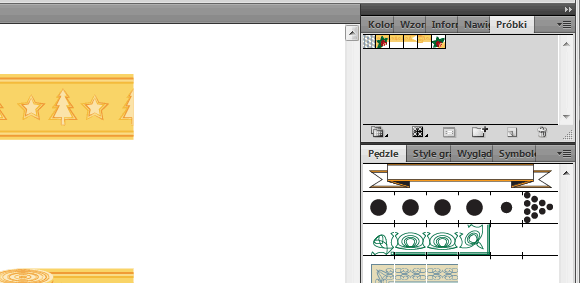
Teraz otwieramy panel Pędzle. Klikamy na Nowy i wybieramy opcje Pędzel wzorka. W nowo otwartym panelu wyszukujemy nasze przygotowane właśnie Próbki i ustawiamy na odpowiednich miejscach ścieżki. Dobieramy parametry i zatwierdzamy. Do tego miejsca można jeszcze wrócić i zmodyfikować wartości.
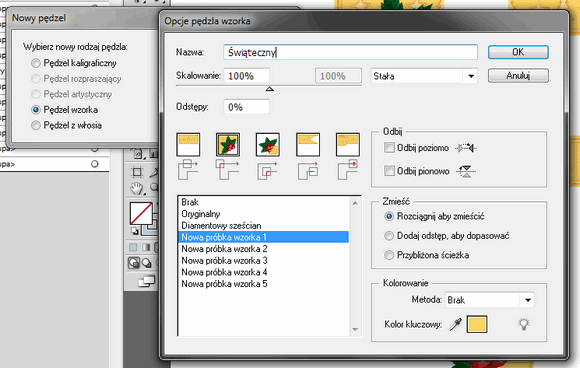
Nasz Pędzel jest już gotowy.
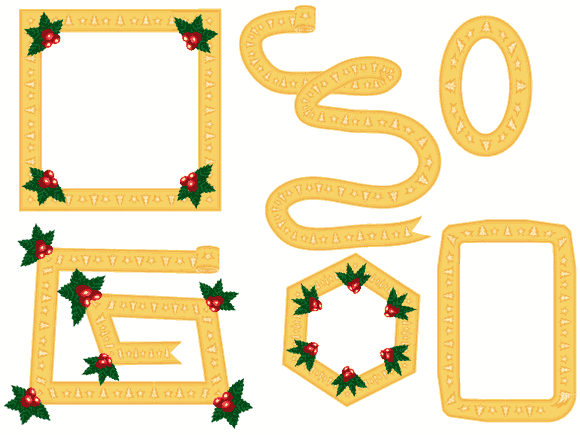


Dodaj komentarz Komentarze są moderowane, a przy linkach używane jest rel="nofollow". Prosimy o nie reklamowanie i nie spamowanie w komentarzach.
Linki tworzone za pomocą tagu [url] np: [url=www.xyz.pl]xyz[/url]
Źródła za pomoc tagu [code] z wskazaniem języka np. [code=php] echo [/code]